Heic to Jpg Converter转换图片格式的方法
2021-01-27 10:33作者:下载吧
Heic to Jpg Converter是一款功能强大的图片格式转换软件,该软件支持多种图片格式进行相互转换,而且能够调整图片大小、旋转图片等,使用起来非常方便。相信很多小伙伴都有上传图片到一些网站上的经历,因此知道很多平台对于图片的格式有严格限制,如果图片格式与平台要求的格式不相符,就不能将图片上传到平台上。在这种情况下,我们就可以使用这款软件来转换图片格式。那么接下来小编就给大家详细介绍一下Heic to Jpg Converter转换图片格式的具体操作方法,有需要的朋友可以看一看。
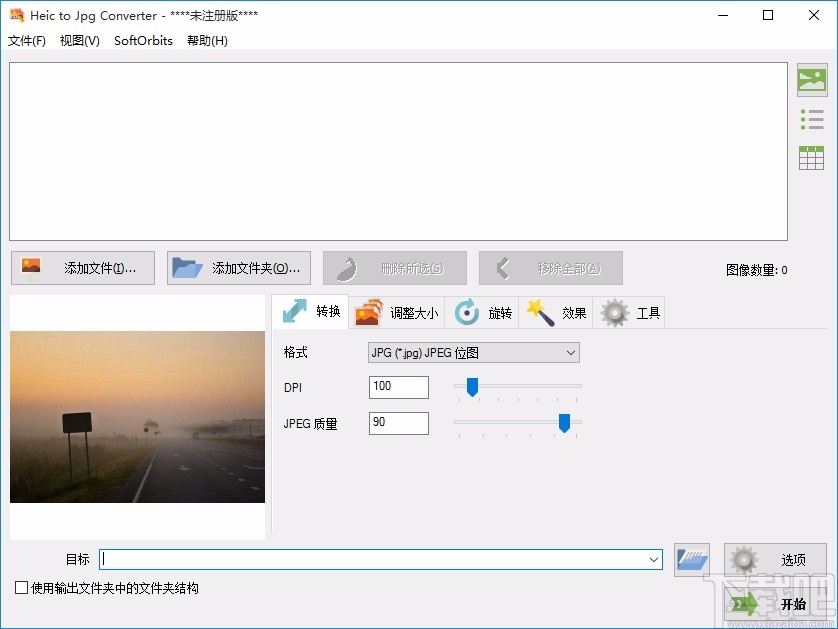
方法步骤
1.首先打开软件,我们在界面左侧找到“添加文件”按钮,点击该按钮就可以进入到文件添加页面。
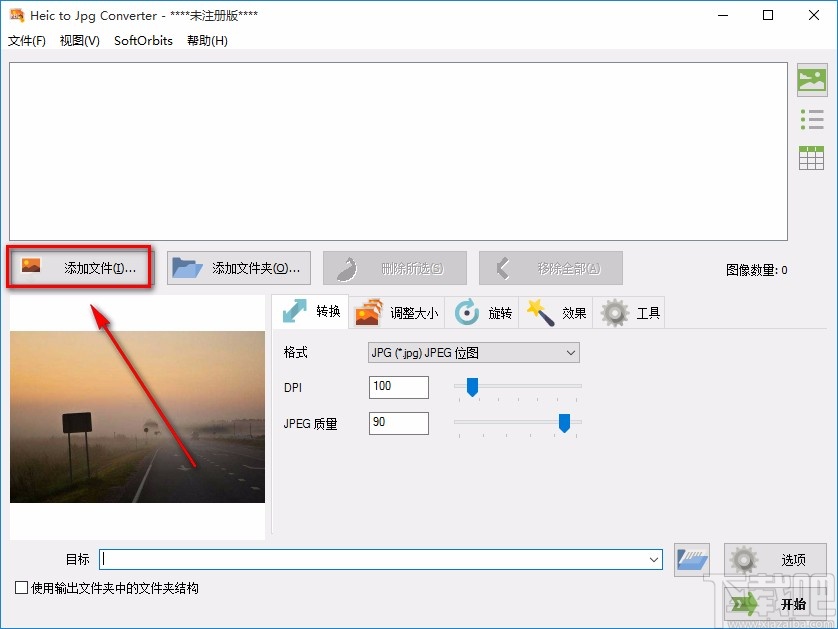
2.在文件添加页面中,我们将需要转换格式的图片选中,再点击页面右下角的“打开”按钮就可以了。
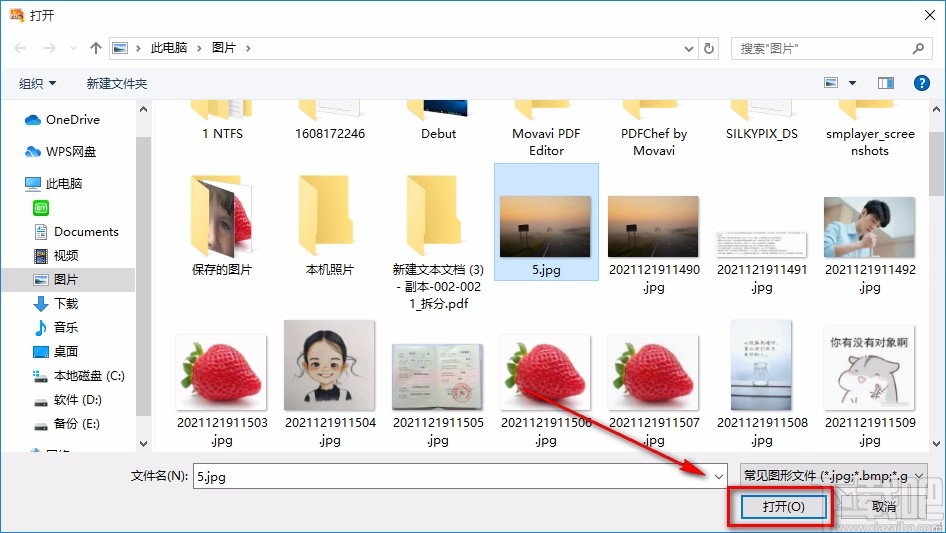
3.将图片添加到软件后,我们在界面上找到“转换”选项,点击该选项后,界面上就会出现相应的操作选项。
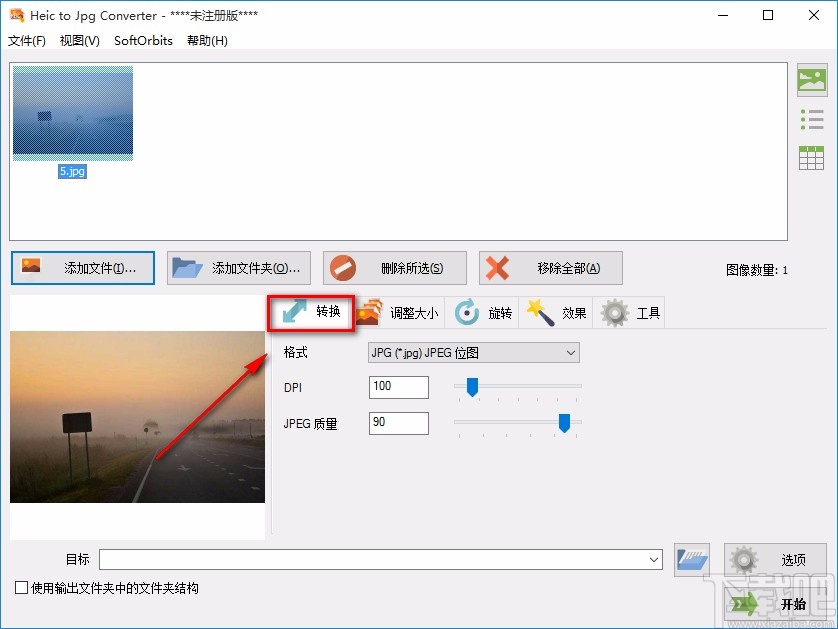
4.然后我们在界面上找到“格式”选项,其后面有一个下拉按钮,点击该按钮会出现一个下拉框,在下拉框中选择图片的输出格式。
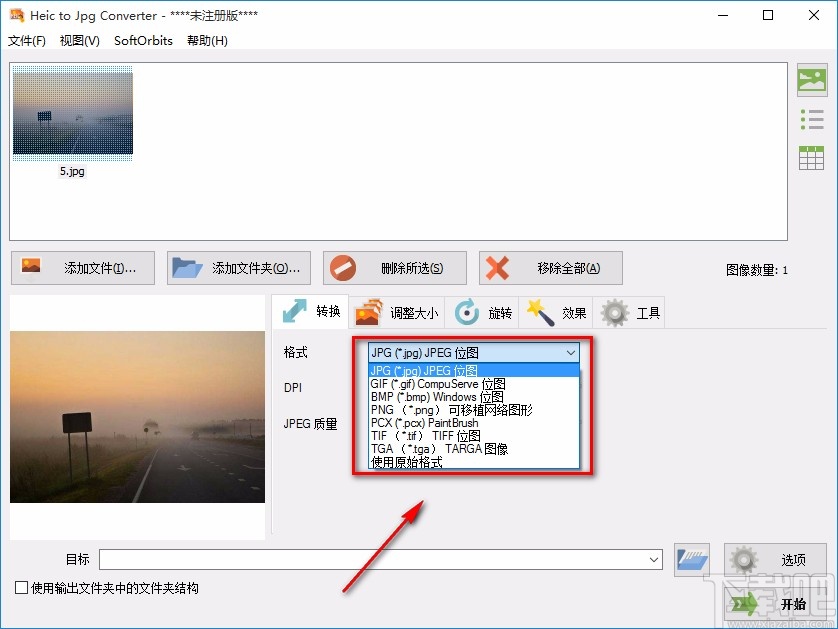
5.接着在界面上找到“DPI”和“JPEG质量”选项,DPI表示像素的意思;可以分别拖动两个选项后面的小光标来调整图片的像素和质量。
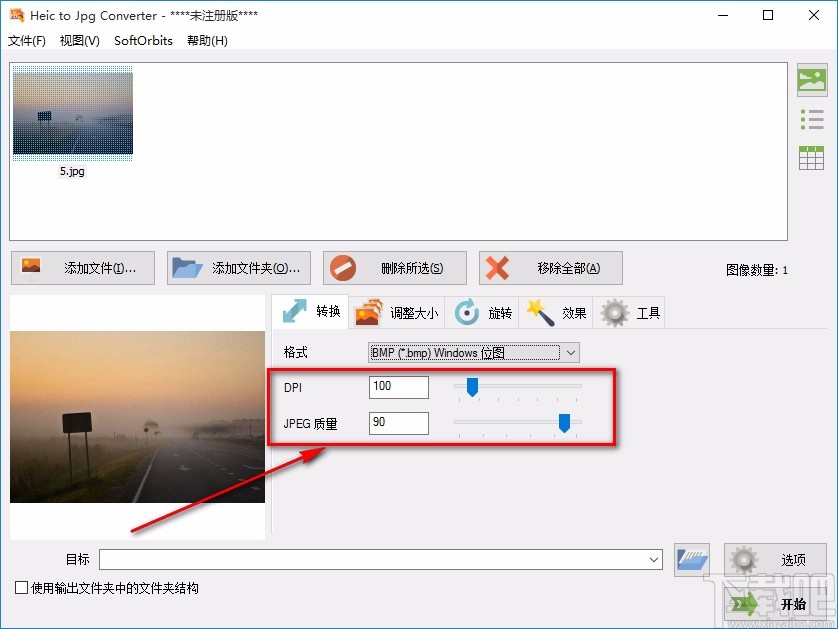
6.随后在界面右下方找到下图所示的文件夹按钮,我们点击该按钮就可以打开浏览文件夹窗口,如下图所示。
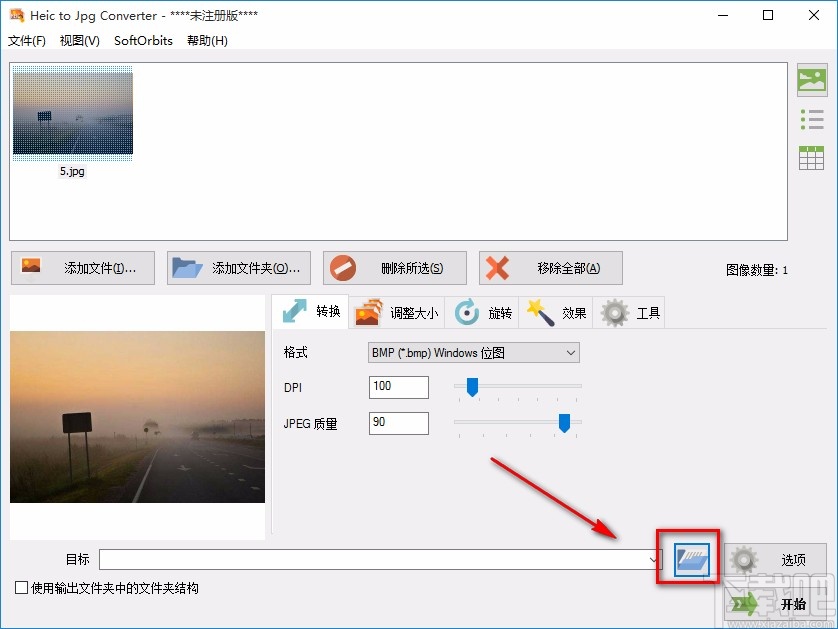
7.接下来在浏览文件夹窗口中,我们选中文件的保存位置后,再点击窗口底部的“确定”按钮就可以了。
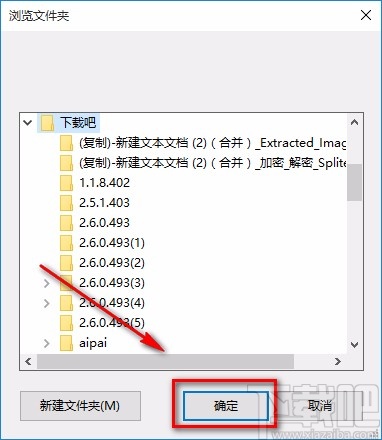
8.完成以上所有步骤后,我们在界面右下角找到“开始”按钮,点击该按钮就可以开始转换图片格式了。
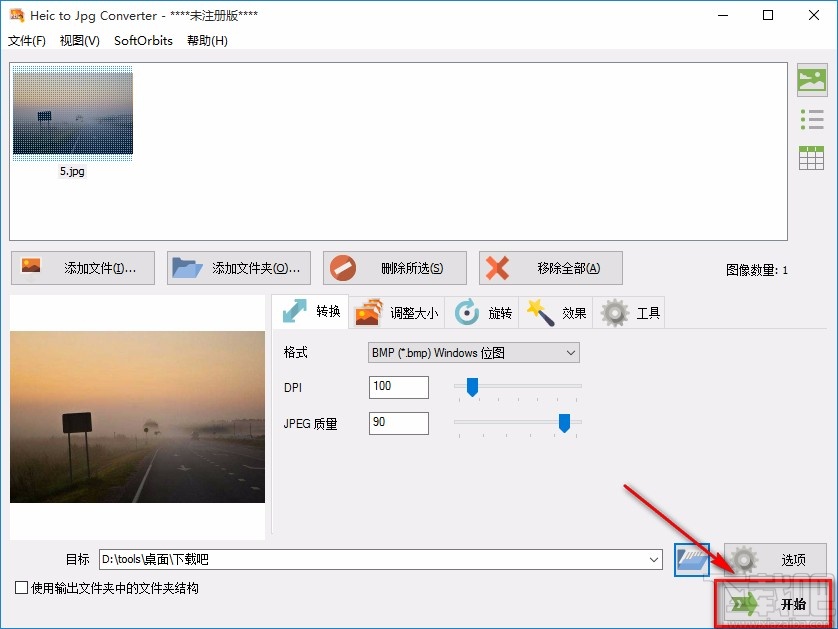
以上就是小编给大家整理的Heic to Jpg Converter转换图片格式的具体操作方法,方法简单易懂,有需要的朋友可以看一看,希望这篇教程对大家有所帮助。